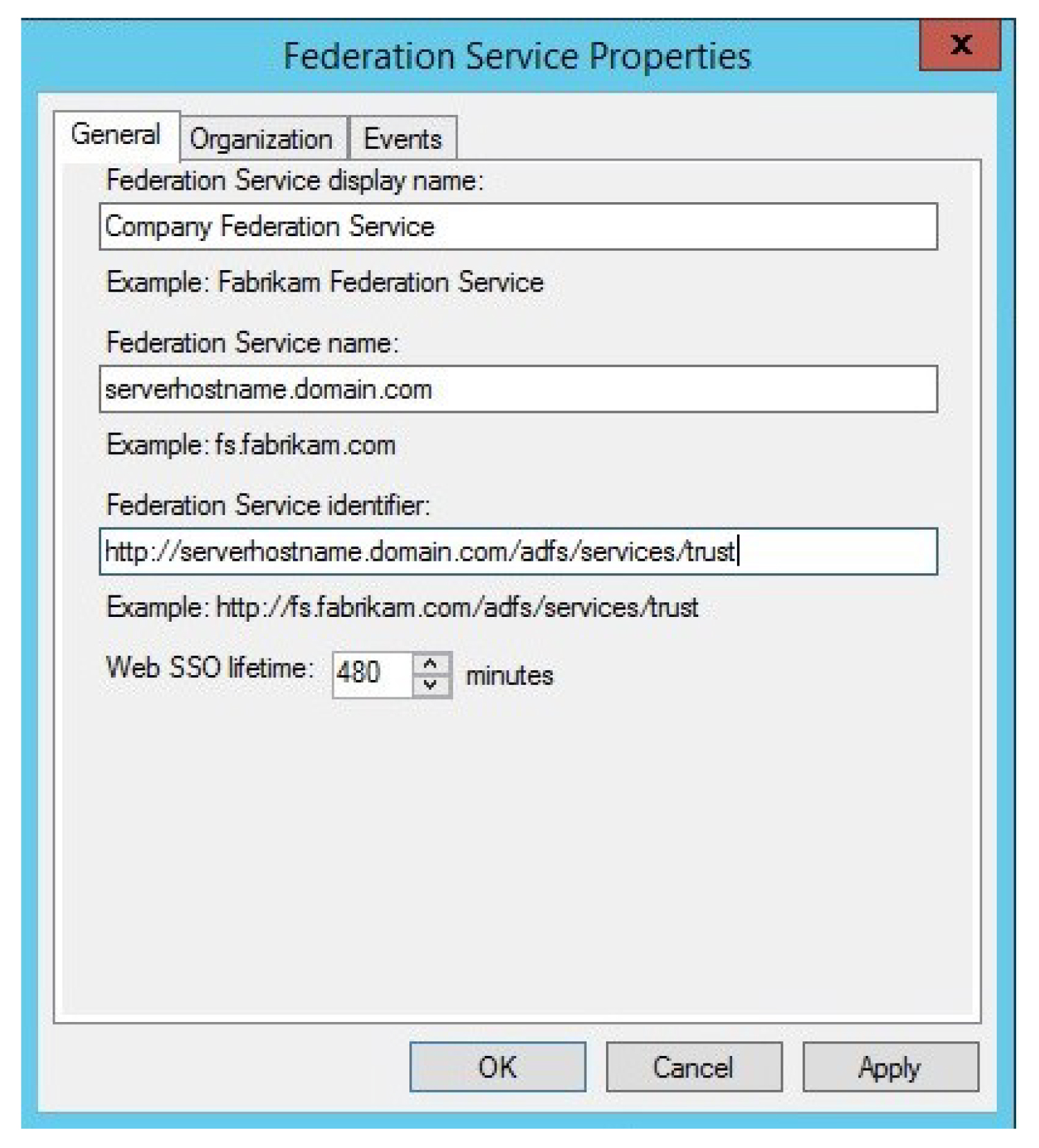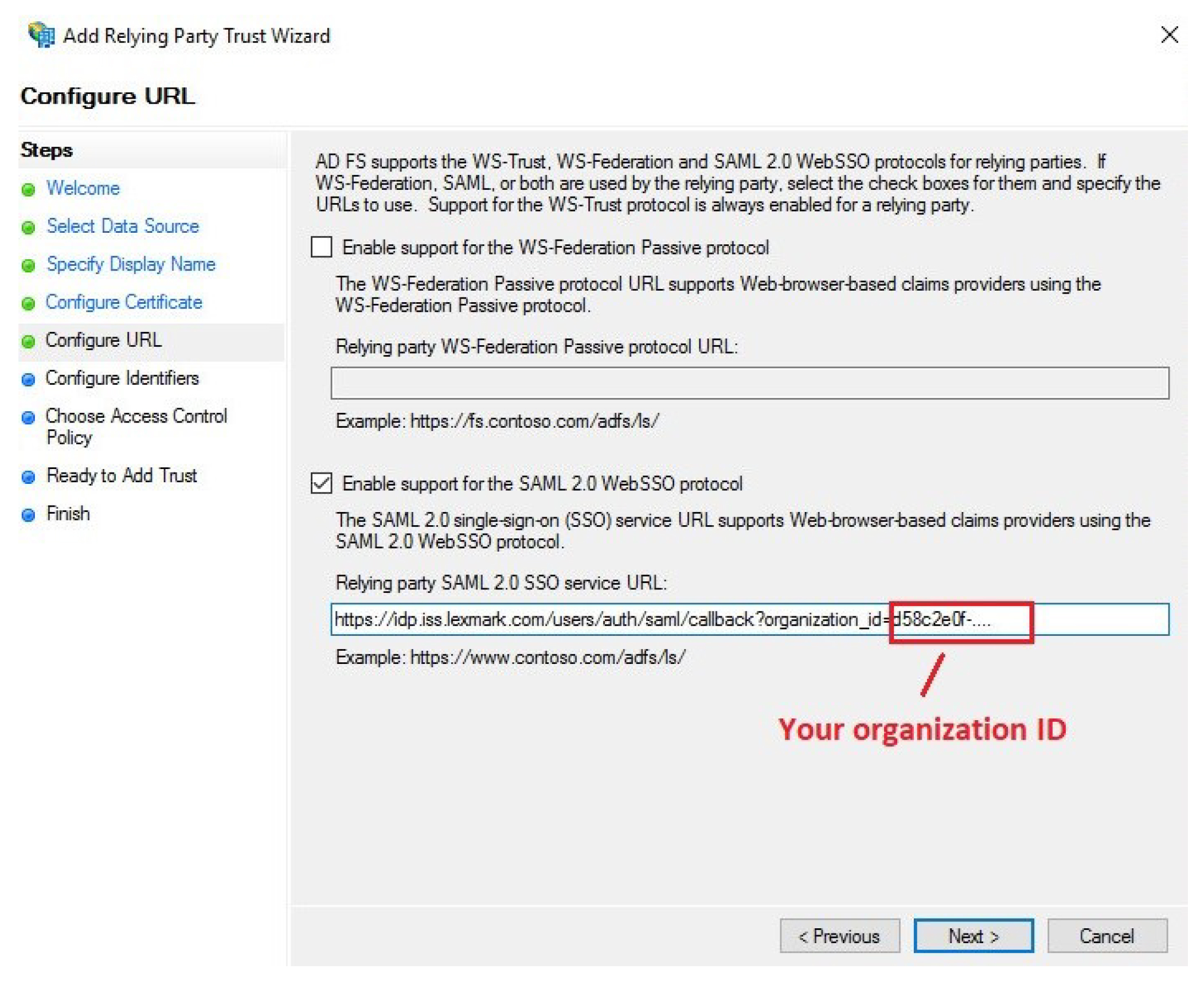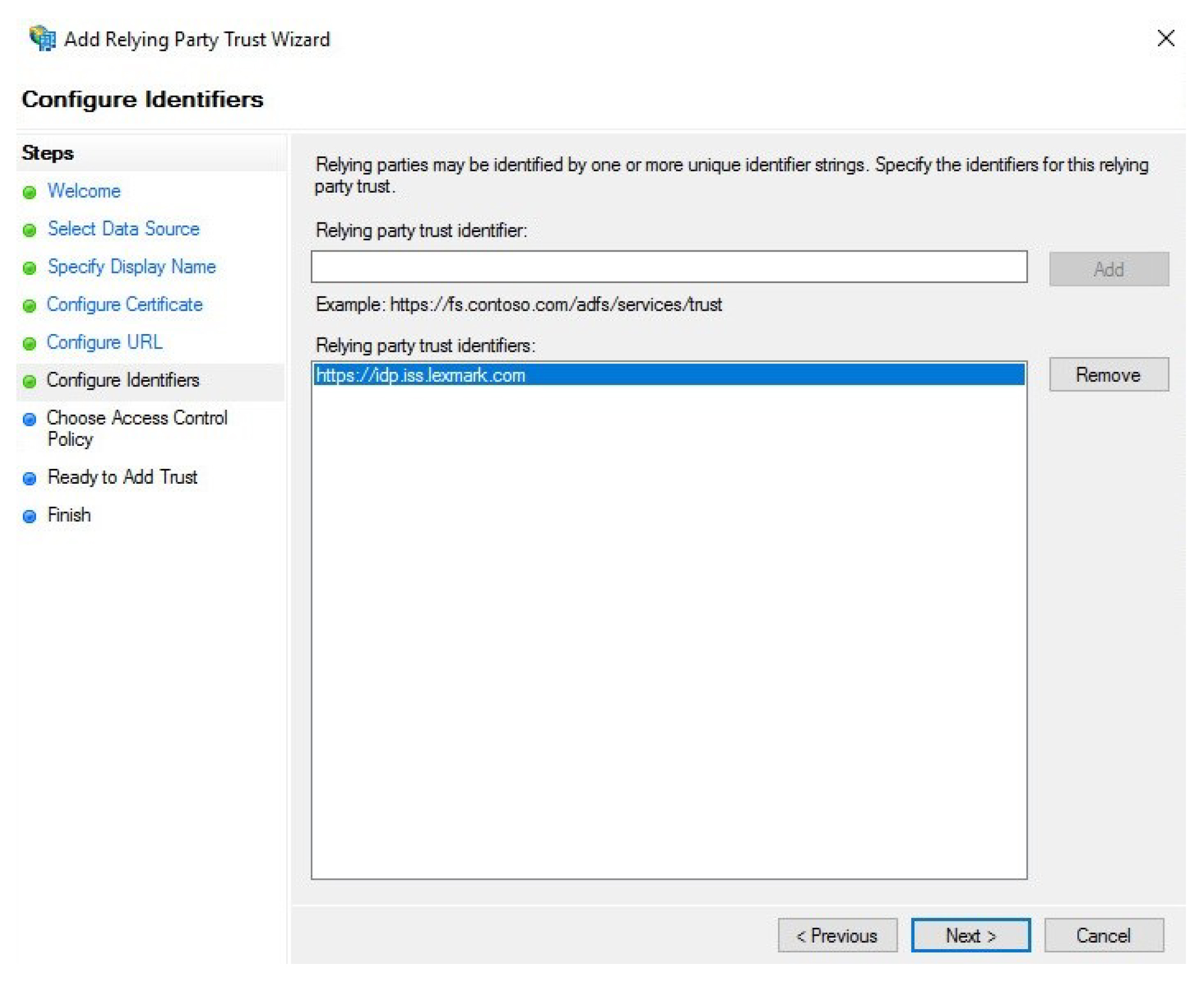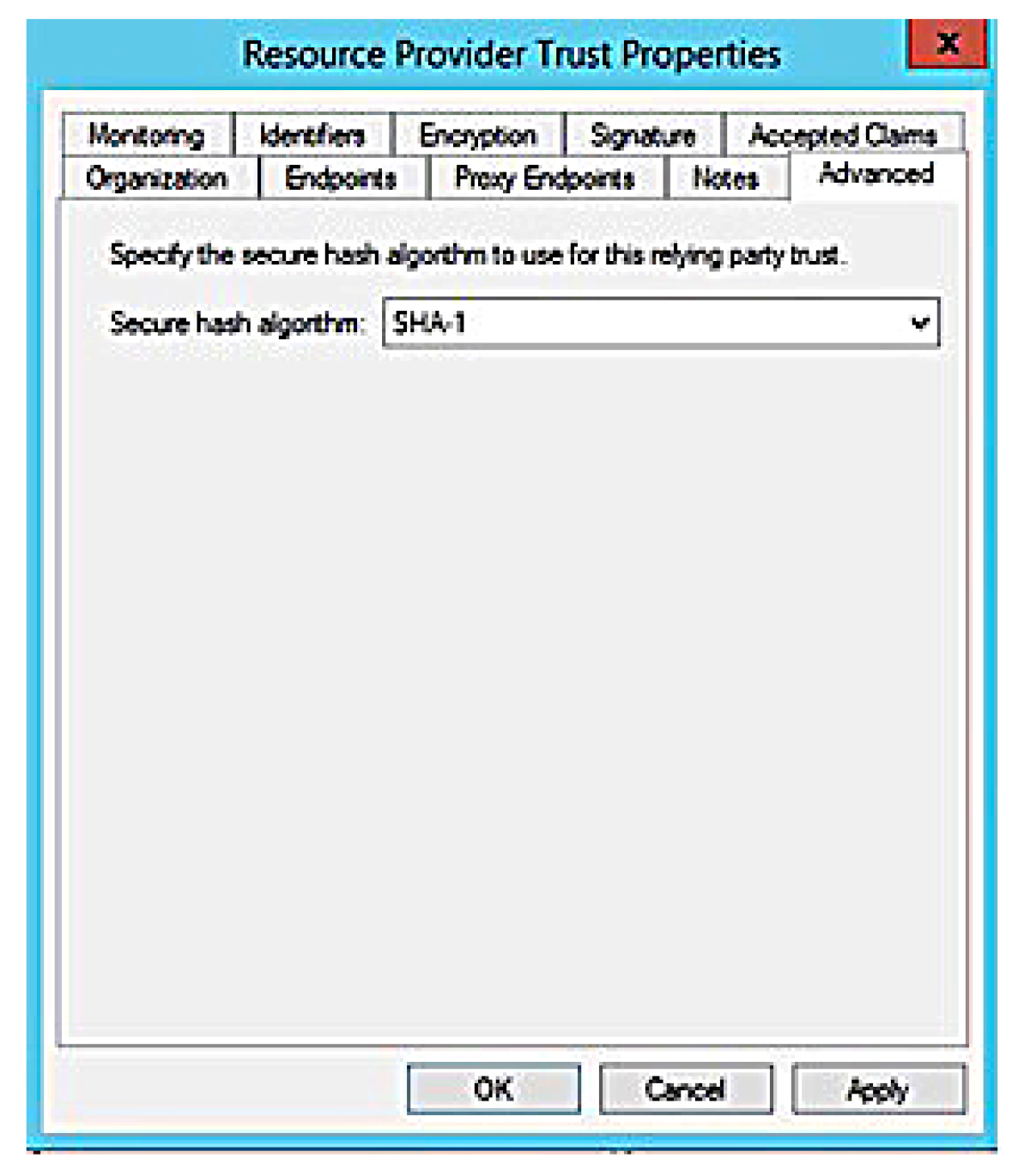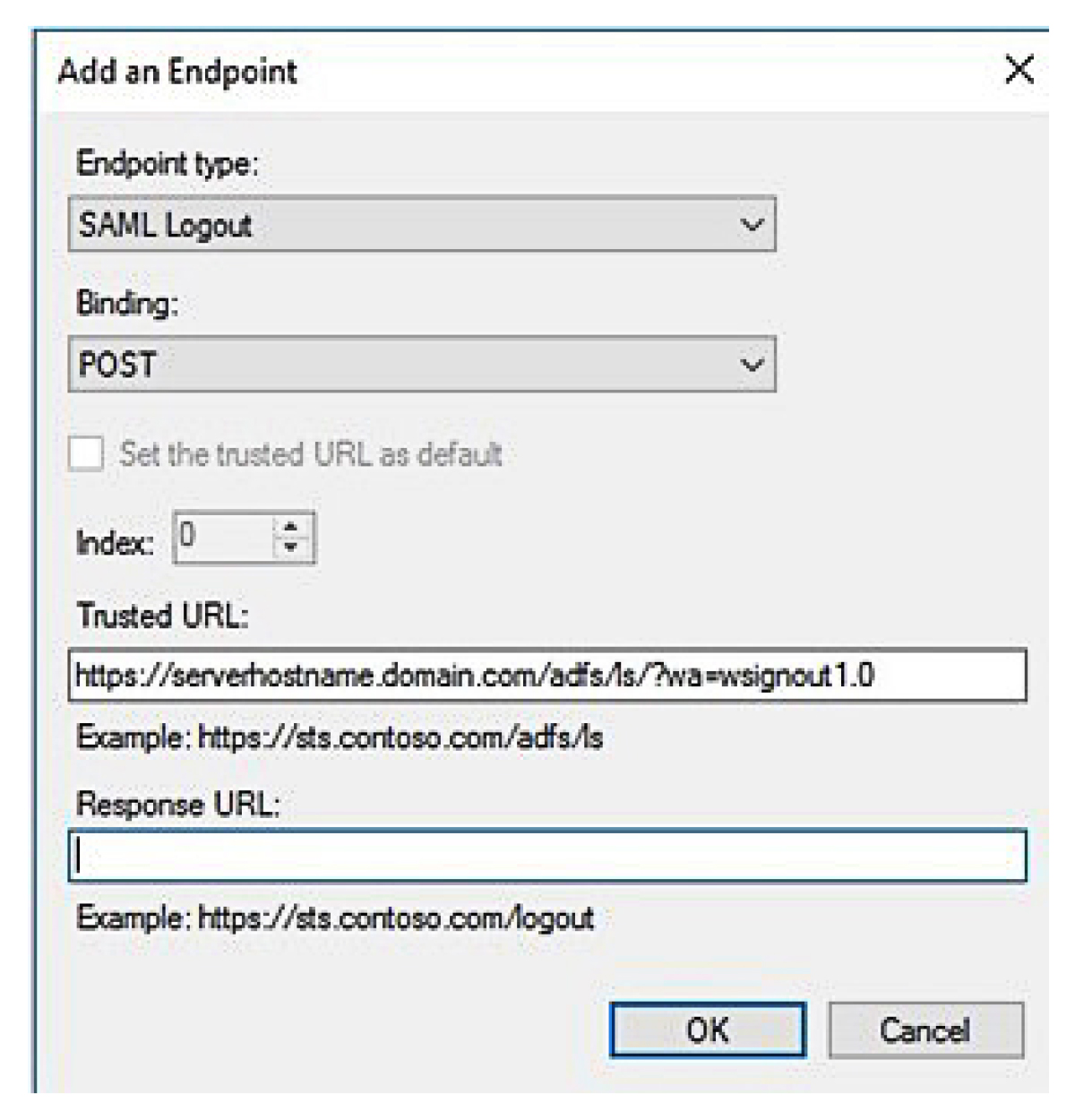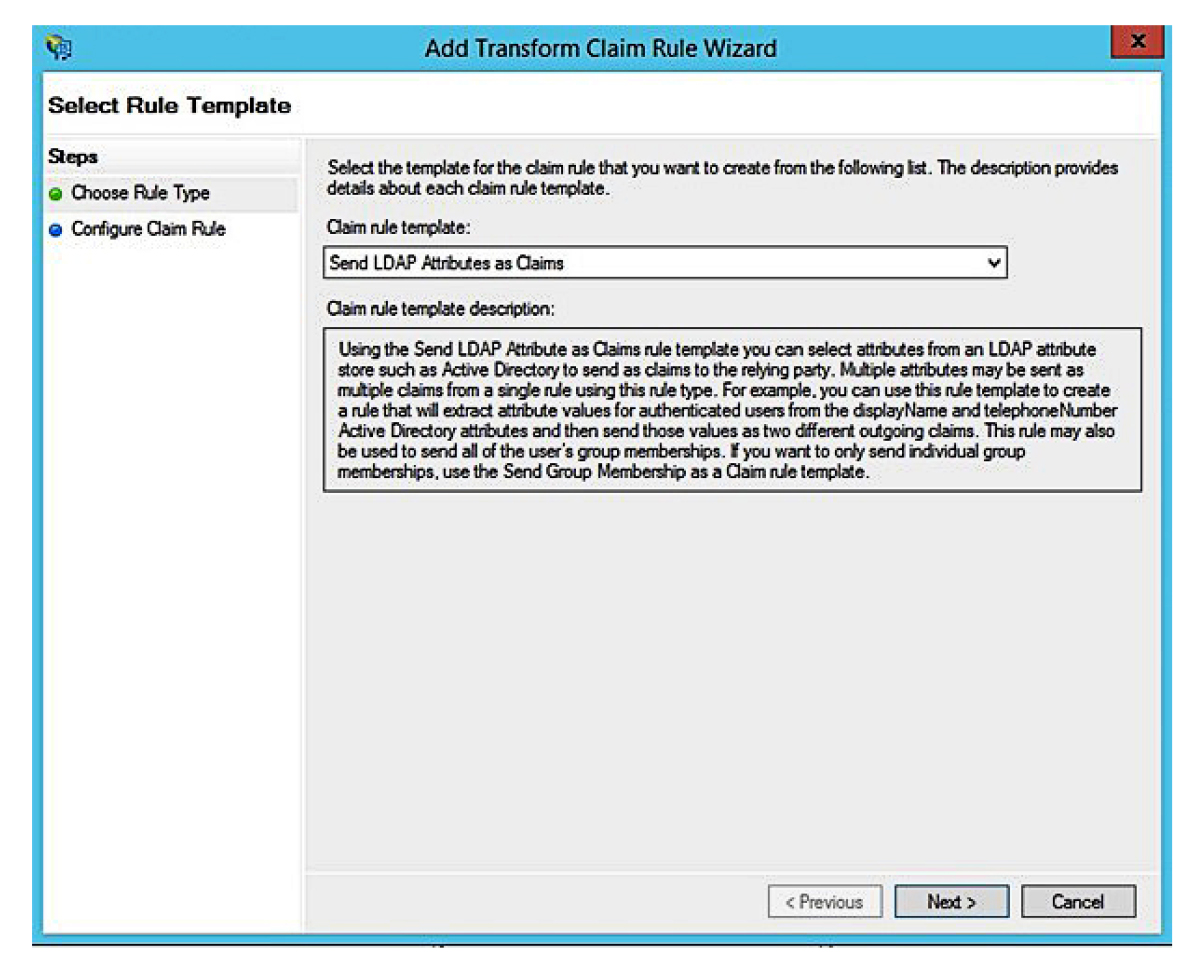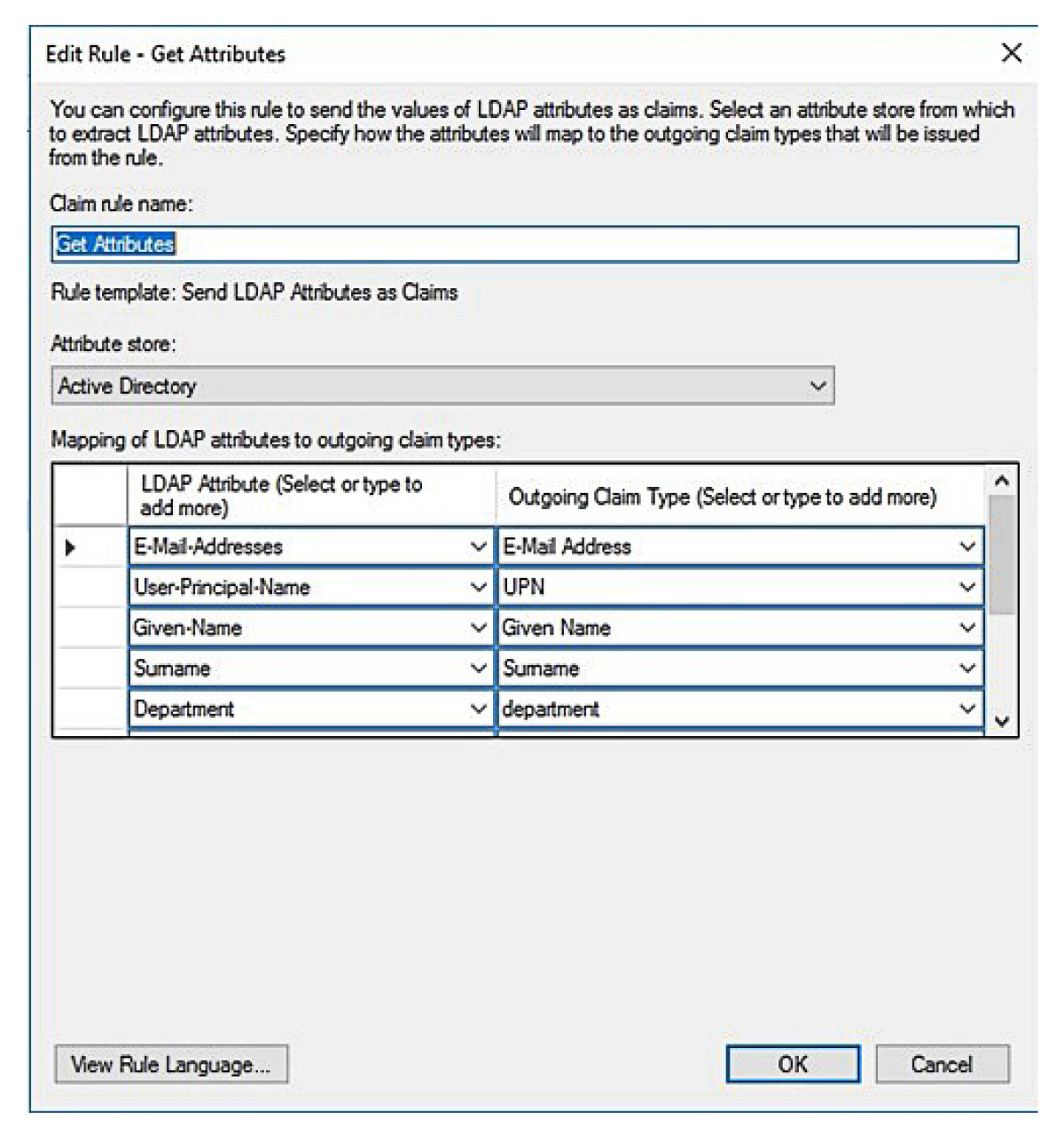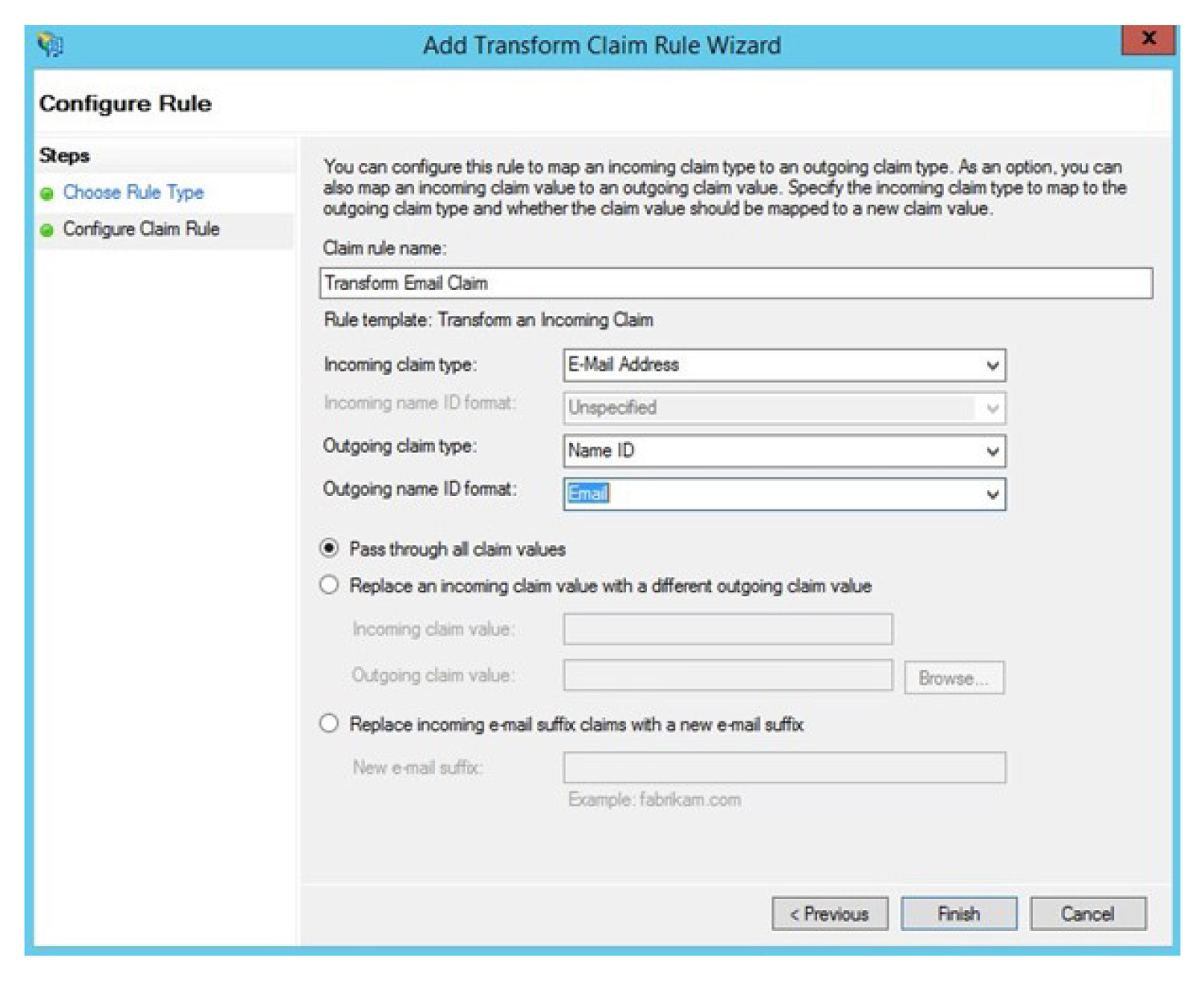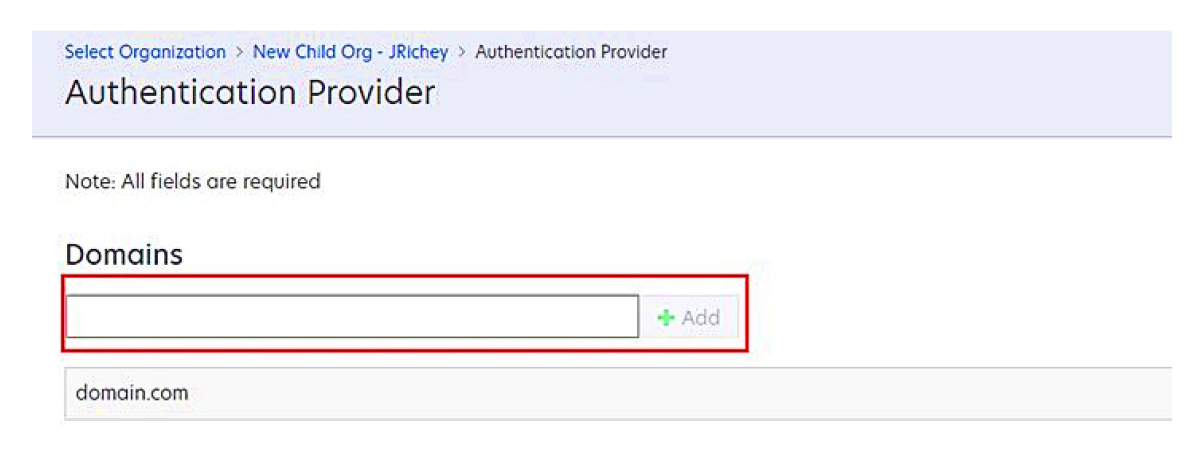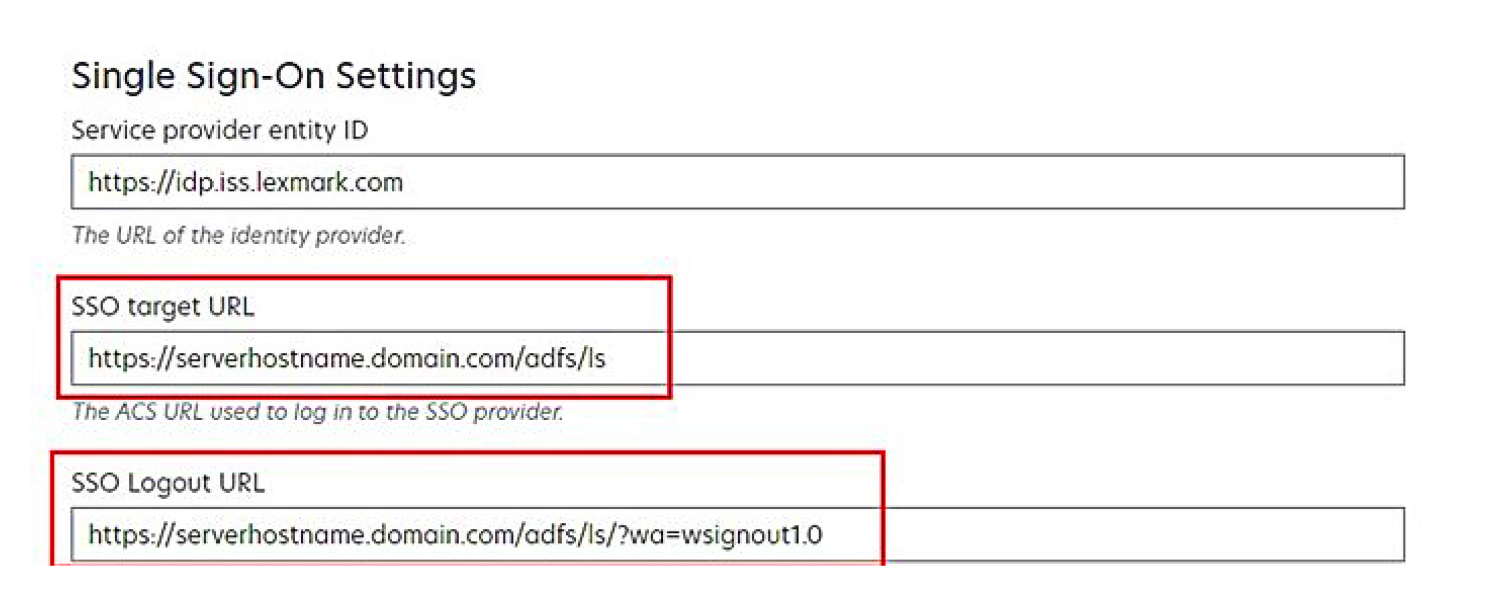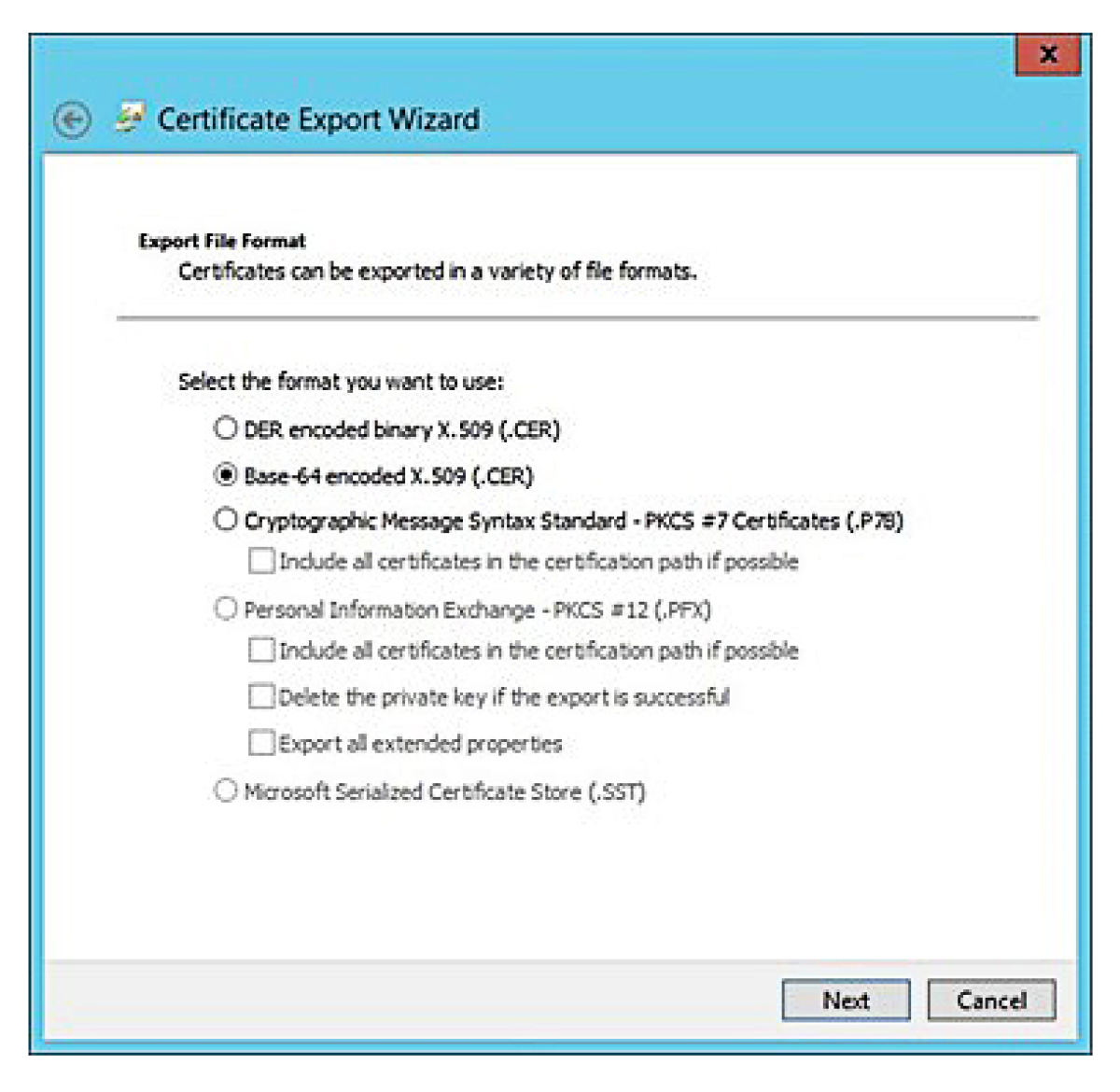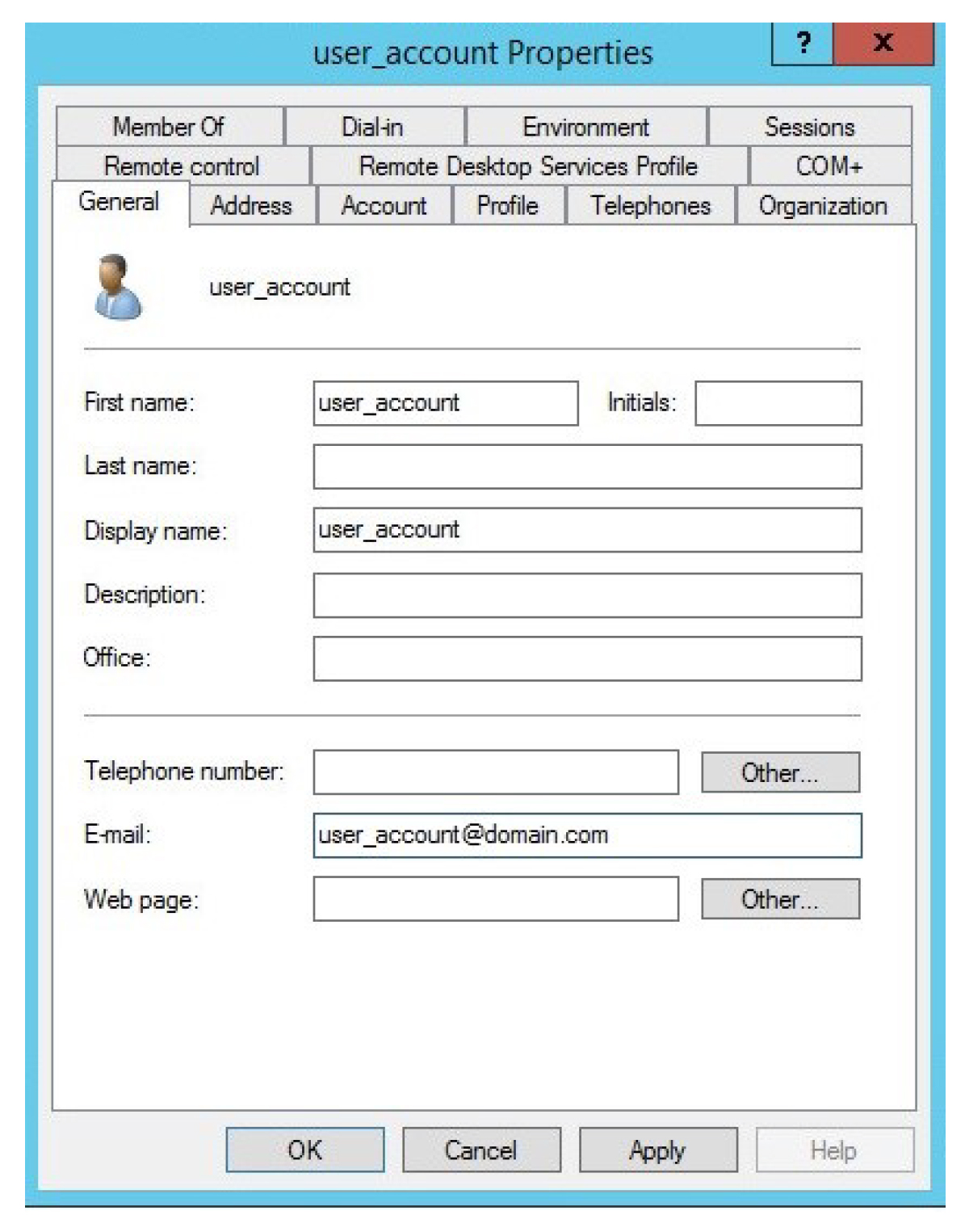Na serveru AD FS klepněte na možnost Nástroje > Správa AD FS.
Rozbalte složku Vztahy důvěryhodnosti a klepněte na složkuVztahy důvěryhodnosti předávající strany.
Na panelu Akce klepněte na možnost Přidat vztahy důvěryhodnosti předávající strany.
Klepněte na možnost S podporou deklarace identity > Start > Zadat data o předávající straně ručně > Další.
Zadejte zobrazený název a klepněte na tlačítko Další.
Na obrazovce Konfigurovat certifikát klepněte na tlačítko Další.
Vyberte možnost Povolit podporu protokolu SAML 2.0 WebSSO, zadejte adresu URL služby SAML 2.0 předávající strany a klepněte na tlačítko Další.
Poznámka: Získejte ID organizace od poskytovatele zdrojů.
V závislosti na vaší poloze jsou níže uvedeny příklady adres URL služeb předávající strany:
https://idp.us.iss.lexmark.com/users/auth/saml/callback?organization_id=XXXXXXXX-XXXX-XXXX-XXXX-XXXXXXXXXXXXX
https://idp.eu.iss.lexmark.com/users/auth/saml/callback?organization_id=XXXXXXXX-XXXX-XXXX-XXXX-XXXXXXXXXXXXX
Zadejte identifikátor vztahu důvěryhodnosti předávající strany a klepněte na tlačítko Přidat > Další.
Poznámka: Od poskytovatele zdrojů získejte identifikátor vztahu důvěryhodnosti předávající strany.
V závislosti na vaší poloze jsou níže uvedeny příklady identifikátorů vztahu důvěryhodnosti předávající strany:
V okně Zvolit zásadu řízení přístupu vyberte možnost Povolit všem nebo konkrétní zásady řízení přístupu pro vaši organizaci a klepněte na tlačítko Další.
Zkontrolujte nastavení důvěryhodnosti předávající strany a klepněte na tlačítko Další.
Zrušte výběr možnosti Konfigurovat zásadu vystavování deklarací identity pro tuto aplikaci a poté klepněte na tlačítko Zavřít.
V konzoli pro správu AD FS klepněte na složku Vztahy důvěryhodnosti předávající strany, klepněte pravým tlačítkem myši na vytvořený vztah důvěryhodnosti předávající strany a poté klepněte na možnost Vlastnosti.
Klepněte na kartu Rozšířené a poté jako zabezpečený algoritmus hash vyberte SHA-1.
Klepněte na kartu Koncové body a poté vyberte možnost Přidat SAML jako zabezpečený algoritmus hash.
Jako typ koncového bodu vyberte možnost Odhlášení SAML a do pole Důvěryhodná adresa URL zadejte důvěryhodnou adresu URL pro odhlášení z vašeho serveru AD FS. Například https://ServerFQDN/adfs/ls/?wa=wsignout1.0.
Klepněte na tlačítko OK > Použít > OK.